項目のレイアウト制約の完全なリストを表示
サイズインスペクタ内の項目のレイアウト制約のすべてを識別し、編集します。
手順
- Interface Builder で、アウトラインビューまたはキャンバスの上でクリックして項目を選択します。
- ツールバーのワークスペース構成ボタン内のユーティリティ表示ボタン (
 ) をクリックしてワークスペースウィンドウのユーティリティ領域を開きます。
) をクリックしてワークスペースウィンドウのユーティリティ領域を開きます。 - インスペクタバーで、サイズインスペクタボタン (
 ) をクリックします。
) をクリックします。 - 制約リストが見つかるまでインスペクタペインをスクロールしてください。
- 制約を編集するには、リスト内の制約をダブルクリックします。
- 制約のクイック編集のために、制約の[編集(Edit)] ボタンをクリックします。ポップアップウィンドウでは、以下に示すように、制約の関係、定数、および優先度を編集できます。
- 制約を削除するには、リストまたはキャンバス上で制約を選択し、[編集(Edit)] > [カット(Cut)] を選択するか、Delete キーを押します。
アウトラインビューが表示されない場合は、キャンバスの左下隅にあるドキュメントアウトライン表示コントロール (![]() ) をクリックして表示します。
) をクリックして表示します。
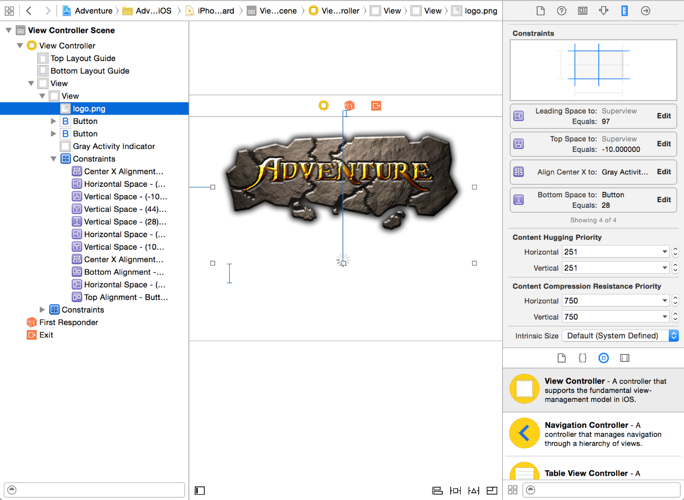
Xcode はインスペクタ内の制約の定義を開きます。
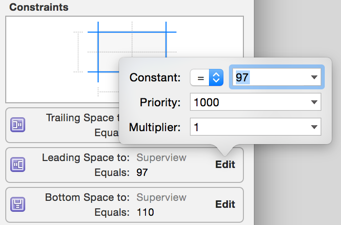
サイズインスペクタは、項目の制約の完全なリストを表示します。全ての個々の制約はサイズインスペクタで直接削除でき、いずれも属性インスペクタで編集するために選択できます。
制約がキャンバス、アウトラインビュー、および属性インスペクタを含む Interface Builder で複数の他の場所に示されます。ただし、項目の全ての制約が何であるかを、これらの領域から決定することは困難です。例えば、2つの項目を伴う制約は、(属性インスペクタで識別される) 最初の項目の下にアウトラインビューに表示されます。
制約リストをフィルタリングします。 リストの一番上にあるフィルタを使用して、制約のリストをフィルタリングします。各々の青い線は、リストに表示されている制約の型を示します。制約の型を表示するには、適切な行を選択します。複数の行を選択することができます。テキストがない場合、フィルタは以下の図の左側に示すようになります。テキストがある場合は、右のようになります。
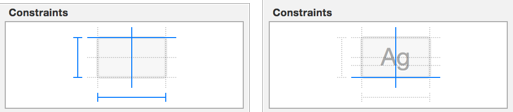
テキストを持たないオブジェクト用のフィルタは、サイズと水平方向と垂直方向の位置決めの行を示しています。テキストを表示するオブジェクト用のフィルタは、垂直方向のベースラインの行を追加します。
関連記事
自動レイアウトの制約の編集
自動レイアウトとレイアウト制約について
決定済みの議論
自動レイアウトガイド